Gerenciando as configurações do Zoho Desk no aplicativo Android
Seja a aparência estética ou usuário, produto, projeto ou necessidade do cliente, a necessidade de mudança é interminável. Assim, no Zoho Desk, entendemos a necessidade de fornecer "Configurações" como uma opção para fornecer aos usuários a capacidade de fazer algumas alterações em sua conta Zoho Desk no aplicativo móvel.
Para começar, vamos ver como você pode entrar e sair do Zoho Desk.
Entrando e saindo de Zoho Desk
Para fazer login no seu aplicativo, especifique o nome de domínio da sua agência, o endereço de e-mail do agente e a senha. Seu nome de domínio é <suaempresa> .zohodesk.com. Você também pode configurar seu próprio domínio (por exemplo, support.yourcompany.com) para acessar o aplicativo diretamente.
Como entrar na sua conta do Zoho Desk
- Digite suas credenciais de usuário e clique em Entrar .
- Na mensagem pop-up exibida, clique em Permitir para permitir que o Zoho Desk envie notificações para você.
- Clique em Revisar configurações para explorar a configuração padrão do aplicativo.
- A página Privacidade e Segurança é exibida conforme mostrado abaixo.
Depois de fazer login pela primeira vez usando as etapas acima, a partir do próximo login, você será direcionado diretamente para a página de visualização de tickets, assim que entrar.
Como fazer logout do Zoho Desk
- Clique no menu de hambúrguer no canto superior esquerdo da tela.
- Clique em Configurações , que você pode encontrar na parte inferior da tela.
- Na página Configurações , clique no ícone de energia no canto superior direito da página.
- Na mensagem de confirmação de saída , clique em SIGN OUT .
Definindo Preferências do Aplicativo
Para acessar o módulo Configurações, faça o seguinte:
- Na página de visualização de tickets, clique no ícone de hambúrguer no canto superior esquerdo da tela.
- Clique em Configurações na parte inferior da tela.
Você pode ver seus detalhes (o usuário de login), o agente que fez login no aplicativo.
Portal
Você pode ver o portal ao qual você pertence. Se necessário, você pode clicar para alterar o portal.
Atualizando Metadados do Portal
Esta opção permite sincronizar as modificações no nível de administrador no portal com o aplicativo móvel. Você pode sincronizar dados, como atualizar assinatura, adicionar tickets, adicionar campos e todas as outras atividades dependentes.
Essa opção não é aplicável a ações como o auto CC.
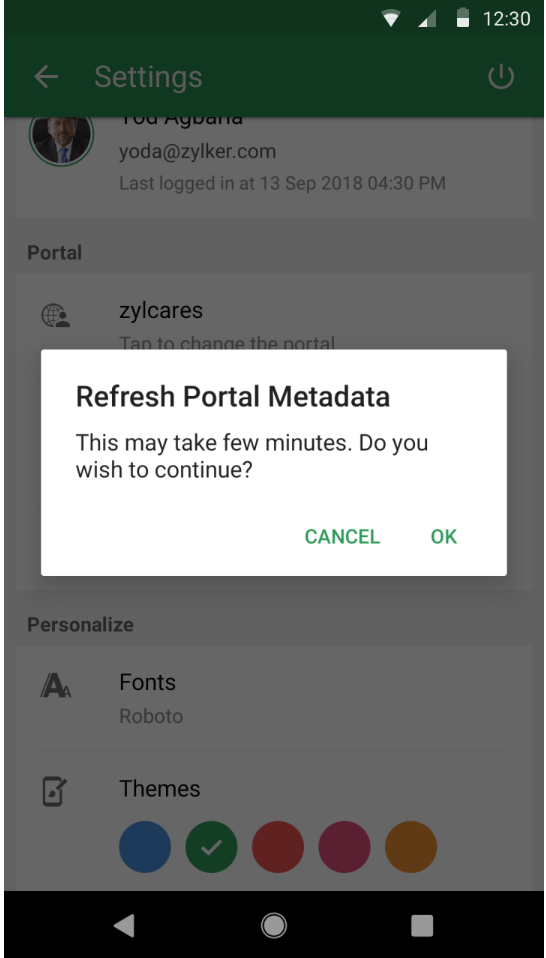
Limpar histórico de pesquisa
Um histórico de pesquisa é um registro de termos de pesquisa que você usou no passado no aplicativo Zoho Desk. Esta opção permite-lhe eliminar o histórico de pesquisas na sua aplicação Zoho Desk.
Personalizar configurações de mesa
O Desk oferece as opções para personalizar as configurações do seu Desk para atender aos requisitos do usuário, como temas e fontes.
Fontes
Você pode escolher na lista disponível de tipos de fontes para o seu conteúdo de texto.
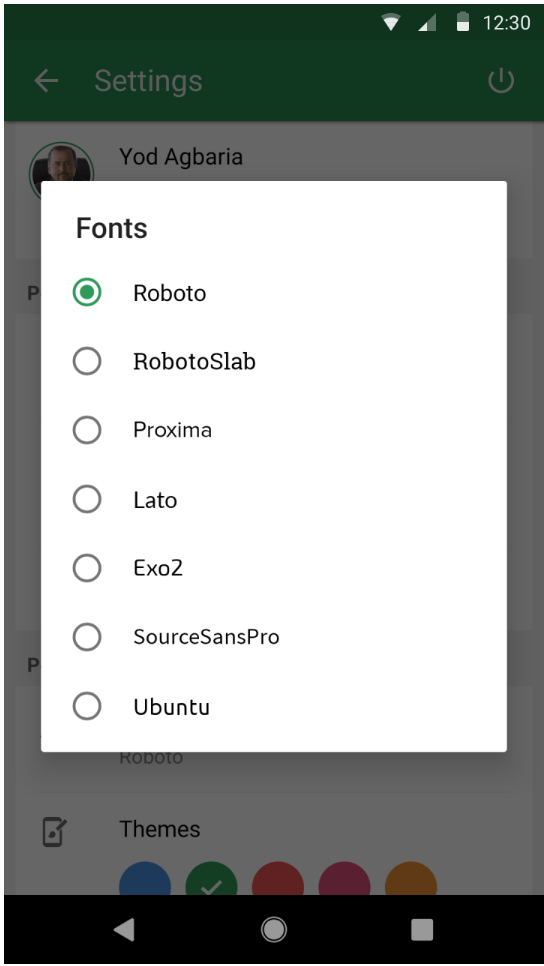
Temas
Você pode escolher um tema de cores para seu aplicativo para dispositivos móveis.
Anexos
Você pode optar por baixar automaticamente os anexos recebidos pelo aplicativo Zoho Desk. Você pode usar uma das opções exibidas na imagem abaixo para definir as preferências de anexos.
Notificação
Ative esta opção para que você possa receber as notificações do aplicativo Zoho Desk. Você também pode definir as preferências de notificação, como som para as diferentes categorias de notificações. Consulte a imagem acima.
Notificações via push
O servidor de aplicativos envia notificações push para o seu iPhone mesmo quando você não está usando o aplicativo. Você pode optar por recebê-los ou não recebê-los, ativando e desativando a opção, respectivamente.
privacidade e segurança
A privacidade garante que suas informações sejam seguras e que controles de segurança sejam limitadas para acessar suas informações. Privacidade e segurança fornecem proteção contra uso não autorizado.
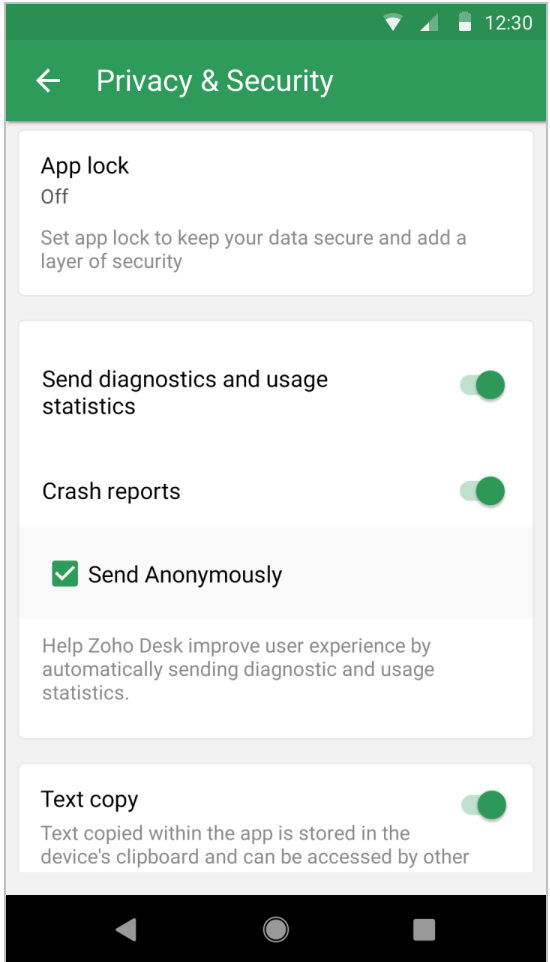
Bloqueio do aplicativo
O bloqueio de aplicativos é um controle funcional que autentica o acesso dos usuários ao aplicativo. Siga os passos abaixo para definir o bloqueio da aplicação:
- Ligue o bloqueio do aplicativo .
- Defina a senha.
- Para escolher quando você deseja que a senha comece a funcionar efetivamente depois de sair do aplicativo, clique em Solicitar PIN e escolha a opção desejada.
Alterar PIN
Você pode alterar o PIN da senha clicando em Alterar PIN e definindo um novo PIN.
Desbloqueio de impressão digital
O desbloqueio por impressão digital permite que os usuários acessem o aplicativo sem uma senha e usem a impressão digital. Na página LOCK SCREEN AND SECURITY , defina as preferências de impressão digital.
Enviar relatórios de diagnóstico
A escolha desta opção permite que você, como usuário, envie informações de diagnóstico para o Zoho Desk, o que permitirá que a equipe entenda o desempenho do aplicativo. Essas informações também ajudam a determinar a causa raiz de um problema relatado. Você pode enviar informações por e-mail, usando seu endereço de e-mail ou também pode optar por enviar informações anonimamente.
Relatórios de falhas
Essa opção permite identificar detalhes ou relatórios de falhas, como rastreamentos de pilha, tipo de falha, tendências e versão do software, e alertar quando houver falhas. Os relatórios de falhas geralmente incluem dados, como rastreamentos de pilha, tipo de falha, tendências e versão do software.
Cópia de texto
Você pode ativar e desativar a cópia de texto que restringirá o acesso à área de transferência. Este é o texto que é copiado dentro do aplicativo que é armazenado na área de transferência dos dispositivos. Este texto pode ser acessado por outros aplicativos.
Licenças de código aberto
Lista todas as informações de copyright e termos e condições do software usado no aplicativo móvel Zoho Desk.
Termos de serviço
Fornece todos os termos de serviço, que são regras pelas quais o usuário deve concordar em usar o serviço móvel Zoho Desk.
Política de Privacidade
Esta política de privacidade fornece todos os detalhes, como documentos legais que declaram os dados do Zoho Desk.
Centro de ajuda
Você pode entrar em contato com a Central de Ajuda para encontrar respostas para as perguntas mais comuns por meio da base de conhecimento e da comunidade. Você também pode enviar um ticket se não conseguir encontrar respostas para suas perguntas.
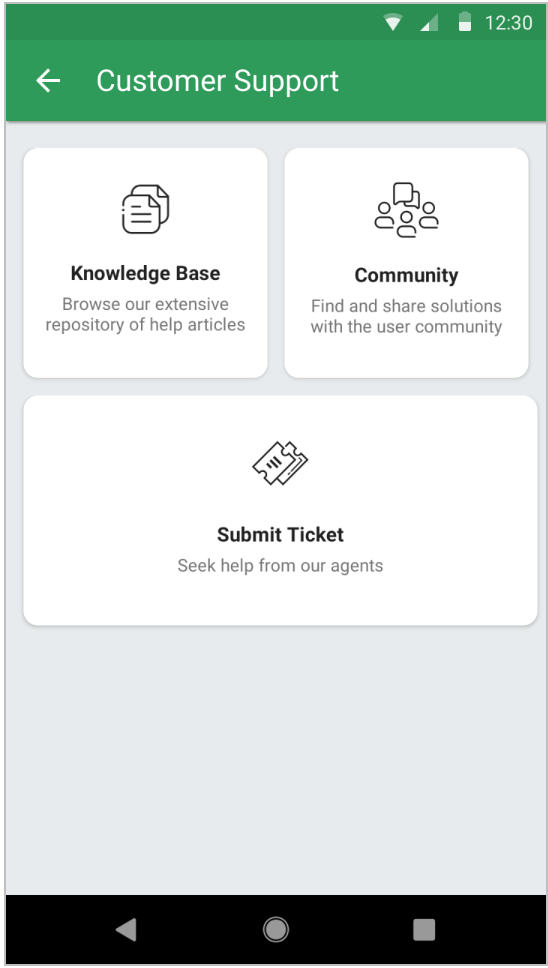
Base de Conhecimento
É um catálogo de dados ou artigos para compartilhamento e gerenciamento de conhecimento. A base de conhecimento é estruturada e organizada para ajudar os usuários a encontrar facilmente soluções para problemas ou respostas a consultas.
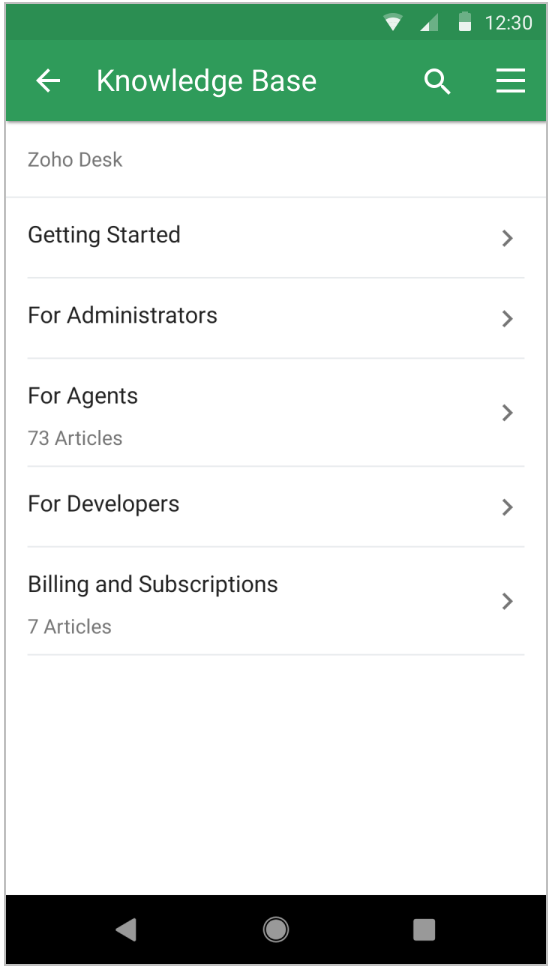
Comunidade
É um lugar onde você pode encontrar soluções para seus problemas, discutir tópicos e trocar idéias. O número de postagens e fóruns disponíveis para uma determinada comunidade é exibido sob o nome da comunidade.
Ao clicar em uma comunidade, você pode ver os nomes das pessoas que participam da discussão e a data e hora da postagem. Ao clicar mais no post, toda a conversa é exibida.
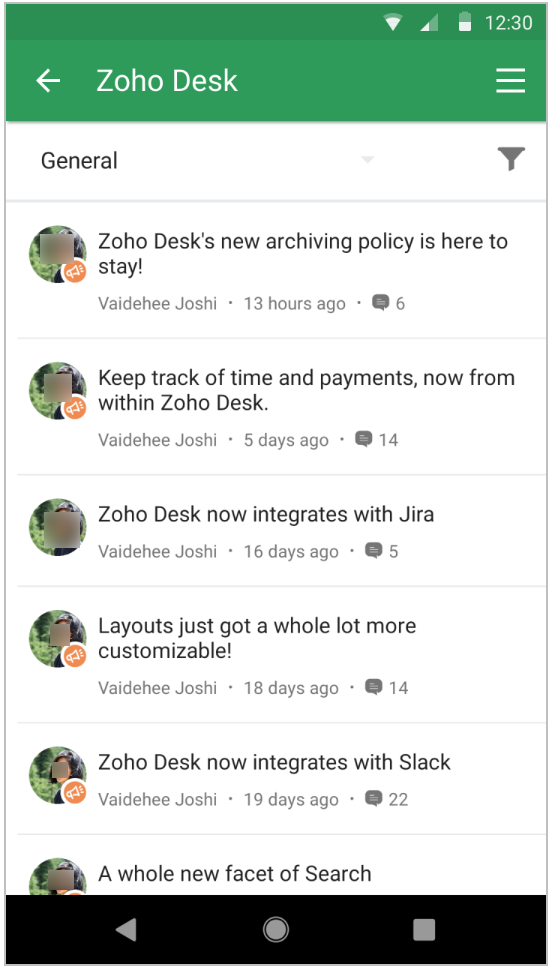
Enviar ticket
Se você não conseguir encontrar respostas para as suas dúvidas relacionadas ao aplicativo para dispositivos móveis ou encontrar dificuldades na execução de ações, como visualizar tickets, alterar status do ticket, atualizar a tela de contatos e assim por diante, poderá publicar um ticket usando o ticket de envio. opção. Para fazer isso, preencha o formulário do ticket e clique no botão Enviar .
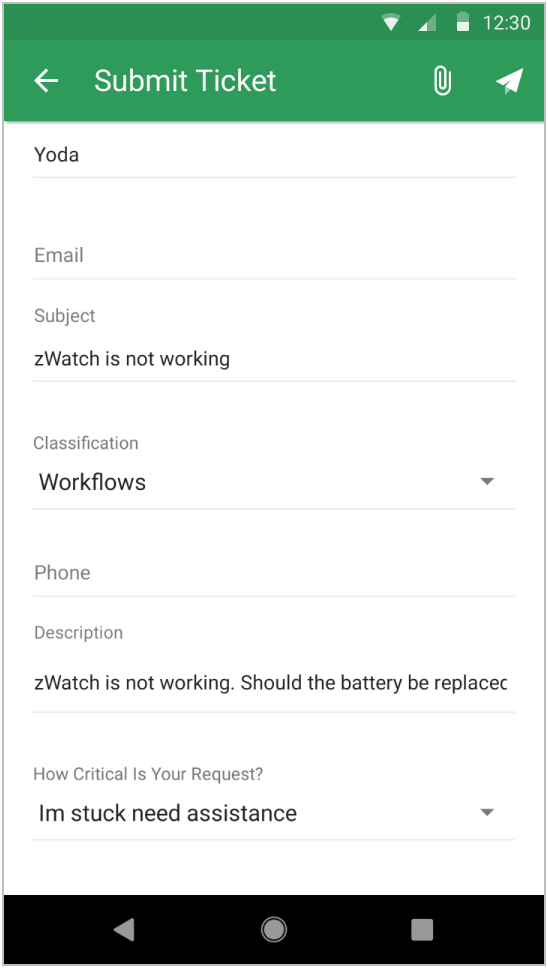
Você deve preencher os seguintes detalhes no formulário.
Nomes de campo | Descrição |
Departamento | Selecione o departamento para o qual você deseja publicar o ticket. |
Sujeito | Digite uma linha de assunto para o ticket. |
telefone | Digite seu número de contato. |
Descrição | Forneça uma explicação detalhada para o ticket. |
Quão importante é o seu pedido? | Selecione o nível de criticalidade na lista pop-up da sua consulta. |
Anexo | Selecione um arquivo ou imagem como um anexo ao ticket. |
Sobre
Fornece detalhes sobre a Zoho, a empresa proprietária da Desk.
Versão
Exibe a versão do aplicativo móvel Zoho Desk.
Comentários
Você pode escrever sobre sua experiência usando o aplicativo móvel Zoho Desk como um feedback. Isso ajudará o editor do aplicativo e o desenvolvedor a trabalhar no feedback, se necessário. Você também pode enviar anexos junto com seus comentários.
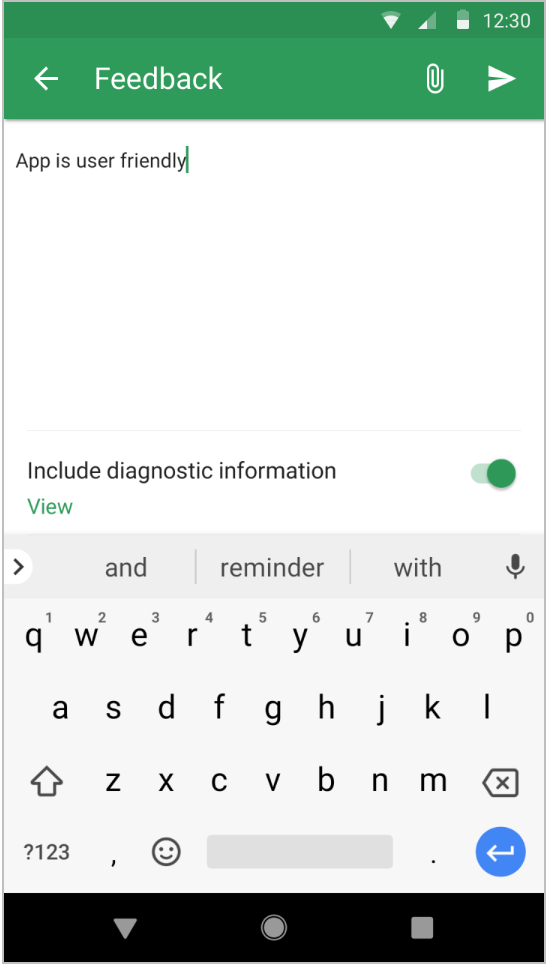
Limpar cache
Ajuda a limpar o cache do dispositivo.
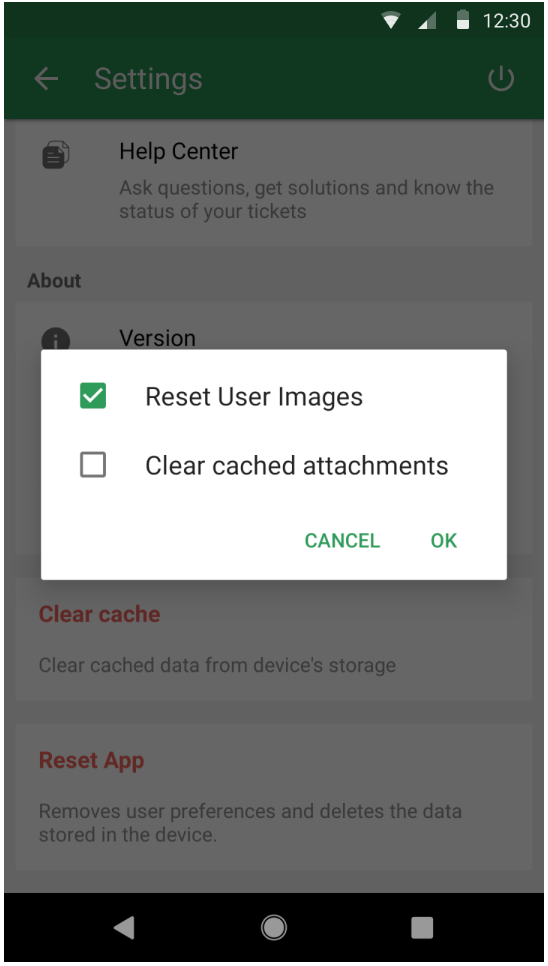
Repor App
Remove as preferências do usuário e exclui os dados armazenados no dispositivo.
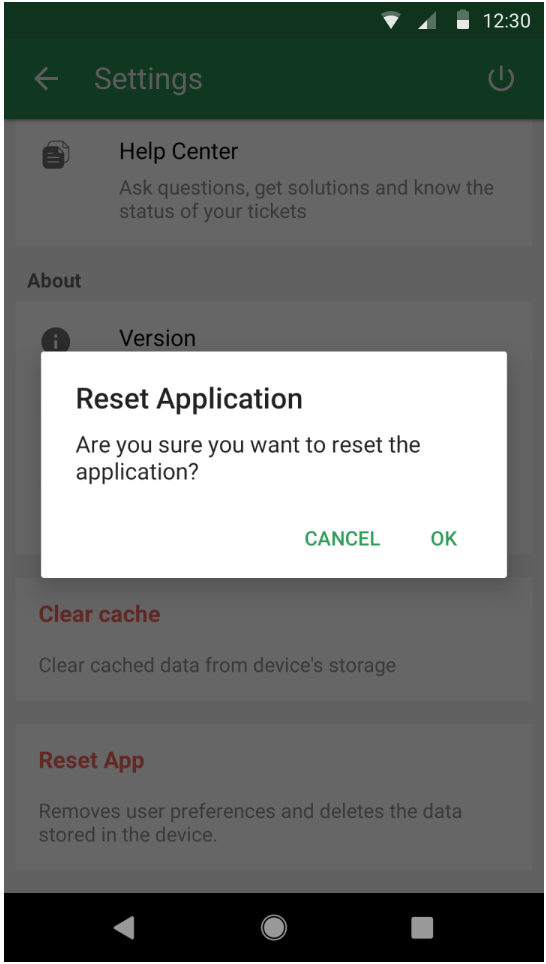
Related Articles
Gerenciando as configurações do Zoho Desk no aplicativo iOS
Quando se trata de tecnologia, seja de aparência estética ou de usuário, produto, projeto ou necessidade do cliente, a necessidade de mudança é interminável. Assim, no Zoho Desk, entendemos a necessidade de fornecer "Configurações" como uma opção ...Integração Twilio Com Zoho Desk
O Twilio é uma plataforma de PBX habilitada na nuvem ou hospedada, o que torna incrivelmente fácil para você usar o canal de voz com seus aplicativos da web. Ao integrar o Twilio ao Zoho Desk, você pode organizar as chamadas de entrada e saída de sua ...Trabalhando com ingressos no aplicativo Android
O software Zoho Desk permite que os usuários e agentes resolvam com eficiência os problemas dos clientes. Cada problema ou reclamação que um agente recebe dos clientes é chamado de ticket. O sistema de gerenciamento de tickets automatiza o processo ...Integrando o Zoho Desk com o Slack
Introdução Zoho Desk para suporte ao cliente e Slack para colaboração interfuncional. Se essas são as ferramentas que fortalecem sua organização, os membros de sua equipe - especialmente os agentes de suporte - podem obter grande valor por meio da ...Por que Zoho Desk?
Sob demanda e baseado na Web O Zoho Desk, um software de help desk on-demand, baseado na Web, permite que seus agentes se envolvam com os clientes e forneçam satisfação da maneira mais rápida e fácil. E como é tudo na nuvem, menor o custo de ...